티스토리 뷰

이번 포스팅에서는 윈도우10 사진 미리보기 설정 및 안될때 조치법에 관하여 알아보도록 하겠습니다. 먼저 키보드 단축키 윈도우키 + e키를 눌러 파일 탐색기를 열어주고 좌측 상단 파일 버튼을 눌러 폴더 및 검색 옵션 변경 사항으로 들어가 주세요.

그리고 폴더 옵션 팝업창이 나타나면 상단 탭 보기를 클릭하고 스크롤을 아래로 내려 아이콘은 항상 표시하고 미리 보기는 표시하지 않음 체크 박스를 해제, 확인 버튼을 클릭합니다.

두번째 방인으로는 단축키 윈도우키 + r키를 누르고 실행창이 나타나면 명령어 sysdm.cpl 입력 확인 버튼을 클릭하여 주세요. 페이보릿 불펌금지

정상적으로 입력이 되었다면 시스템 속성 팝업창이 나타나게 됩니다. 여기서 상단 고급 탭 클릭후 바로 성능 -> 설정 버튼을 클릭합니다.

성능 옵션 기능중 아이콘 대신 미리 보기로 표시 체크박스 체크후 확인 버튼을 클릭합니다.

세번째 방안으로는 레지스트리 추가입니다. 아래 파일을 다운로드 받아주세요. 그리고 두번 클릭하여 파일을 실행합니다.
실행 버튼을 클릭합니다.
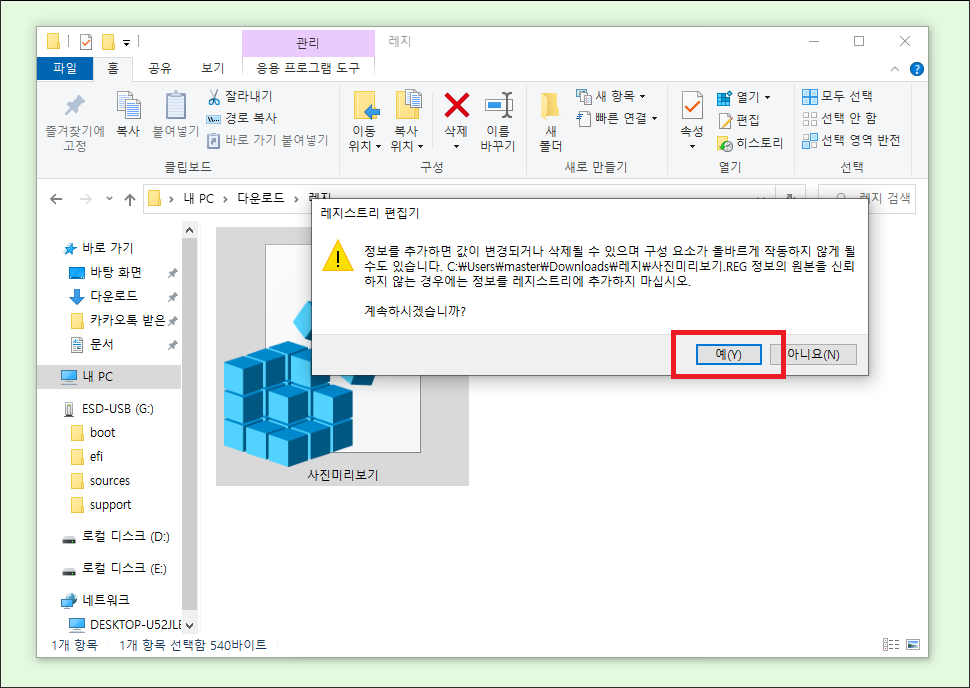
레지스트리를 추가하려면 예 버튼을 클릭하여 주세요.

추가 완료후 확인 버튼을 클릭, 마무리 지어줍니다.

그리고 단축키 윈도우키 + i키를 눌러 windows 설정 팝업창을 생성하고 앱 항목을 클릭합니다.

여기에서 좌측 기본 앱 선택 오른쪽 페이지가 뜨면 위와 같이 셋팅을 해주면 되겠습니다. 그럼 여기까지 포스팅을 마치며 윈도우10 사진 미리보기 설정 및 조치법이었습니다.
공지사항
링크
TAG
- 윈도우10노트북와이파이안됨
- 올바른 보안 인증서로 서명되지 않았기 때문에 콘텐츠가 차단되었습니다
- 인스타차단확인방법
- 공유기허브
- 티빙티비연결
- 노트북와이파이연결이안될때
- 윈도우10방화벽차단풀기
- 이더넷IP구성이올바르지않습니다.
- 윈도우10방화벽해제
- 티빙tv로보기
- 와이파이인터넷연결이확실치않음
- 노트북덮개전원
- 노트북WIFI아이콘없어졌을때
- 주식예약주문
- 핸드폰티비무선연결
- 핸드폰티비연결방법
- 노트북WIFI연결안될때
- 주식휴장일
- 컴퓨터인터넷연결이안될때
- lg 알뜰폰 요금제 변경 바꾸는 방법
- 윈도우10한영키오류
- 이더넷식별되지않은네트워크
- 인스타차단당하면
- 윈도우10사진미리보기
- 윈도우10인터넷끊김
- 인터넷선 없이 와이파이 공유기 만들기 설치 방법
- 윈도우10한영전환
- 윈도우10바탕화면아이콘
- dns 서버가 응답하지 않습니다.
- 핸드폰티비연결
| 일 | 월 | 화 | 수 | 목 | 금 | 토 |
|---|---|---|---|---|---|---|
| 1 | 2 | 3 | ||||
| 4 | 5 | 6 | 7 | 8 | 9 | 10 |
| 11 | 12 | 13 | 14 | 15 | 16 | 17 |
| 18 | 19 | 20 | 21 | 22 | 23 | 24 |
| 25 | 26 | 27 | 28 | 29 | 30 | 31 |
글 보관함

